Yahoo!アプリの「天気」を見て1日の天気の行方を確認する人もいるのではないでしょうか。
Yahoo!アプリの「天気」の地域設定を固定しておくことで、Yahoo!アプリを起動させたらすぐに「天気」を確認することができます。
そこでこの記事では、
- 【Yahoo!アプリ】「天気」の地域設定の手順
- 【Yahoo!アプリ】「天気」の地域変更手順・削除方法
について紹介したいと思います。
とても簡単に設定することが出来ますのでサクッと設定してみましょう。
関連記事:「Yahooアプリ」とブラウザの違いは?
【Yahoo!アプリ】「天気」の地域設定の手順
Yahoo!アプリ内「天気」の地域設定を行うには2つの方法があります。
- 一つ目は、位置情報を利用した地域設定方法。
- 二つ目は、地域を自分で選んで設定する方法。
以上2つの地域設定方法があります。
ではまず初めに「位置情報を利用した地域設定方法」を紹介します。
位置情報を利用した地域設定方法
Yahoo!アプリのトップページ右下にある「…」をタップし、次の画面で「設定」をタップします。
すると「現在地を取得する」と書かれている項目がありますのでタップします。
するとスマホのGPSが現在地を測定し始めますので完了するまで待ちます。
位置情報が測定できると「地域登録確認」のポップが表示されますので、登録して問題ない場合は「OK」をタップして完了です。
もう一度Yahoo!アプリのトップページに戻ってみると「天気」の地域設定ができていることを確認できます。
【Yahoo!アプリ】「天気」の地域変更手順
そして自分で地域の指定を行いたい場合の手順について紹介します。
「天気」の地域指定を自分ですることによって、各地方の天気を知ることが出来るので、旅先のチェックなどにも便利かもしれませんね。
Yahoo!アプリのトップページ右下にある「…」>「設定」をタップまでは先ほどと同じで、次に指定したい地域を選択していきます。
「都道府県」→「詳細地区(市町村)」の順に設定します。
目的の地域をタップすると以下のように「地域登録確認」のポップが表示されますので、問題なければ「OK」をタップして完了です。
先ほど同様にYahoo!アプリのトップページでも「天気」の部分で変更されたことが確認できます。
そして次は設定した「天気」の地域削除方法です。
関連記事:Yahooアプリの閲覧履歴・検索履歴の確認方法と削除方法
【Yahoo!アプリ】「天気」の地域削除方法
Yahoo!アプリのトップページ右下にある「…」>「設定」をタップまでは先ほどと同じで、次に「最近見た地域を消去」という項目が表示されてますのでこちらをタップ。
すると「確認」のポップが表示されますので削除に問題なければ「OK」をタップして完了です。
Yahoo!アプリの「天気」項目でも事足りるわけですが、もっと詳細な情報を知りたい場合は「Yahoo!天気」アプリが便利です。
詳しくは「」で紹介しましたので参考にしてみてください。
まとめ
今回は【Yahoo!アプリ】「天気」の地域設定と変更方法について紹介しました。
1日の始まりにYahoo!のニュースを確認する際に同時に「天気」を知ることができるのは便利ですよね。
ぜひ地域設定して活用してみてください。


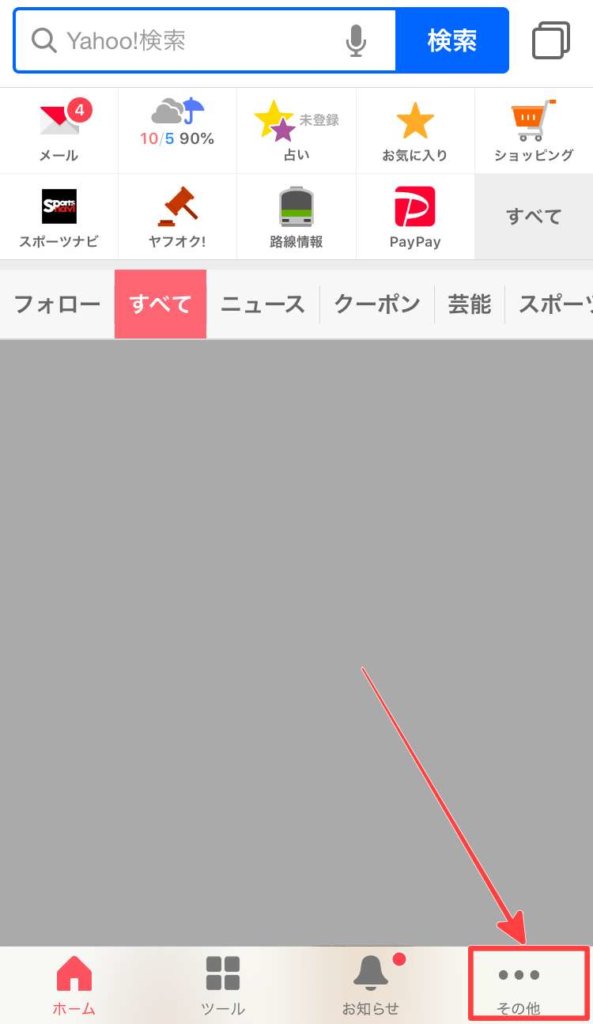
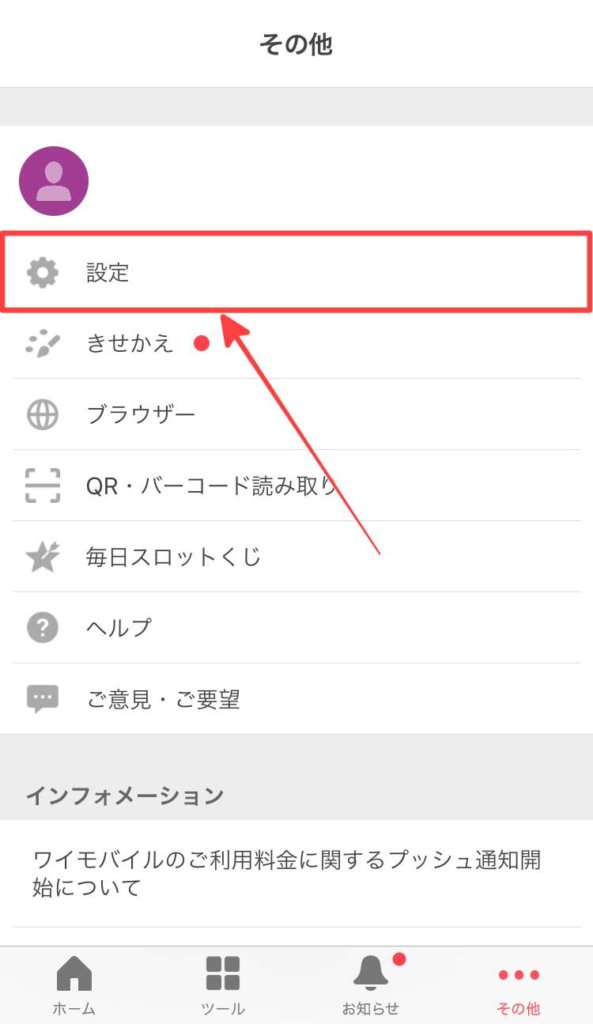
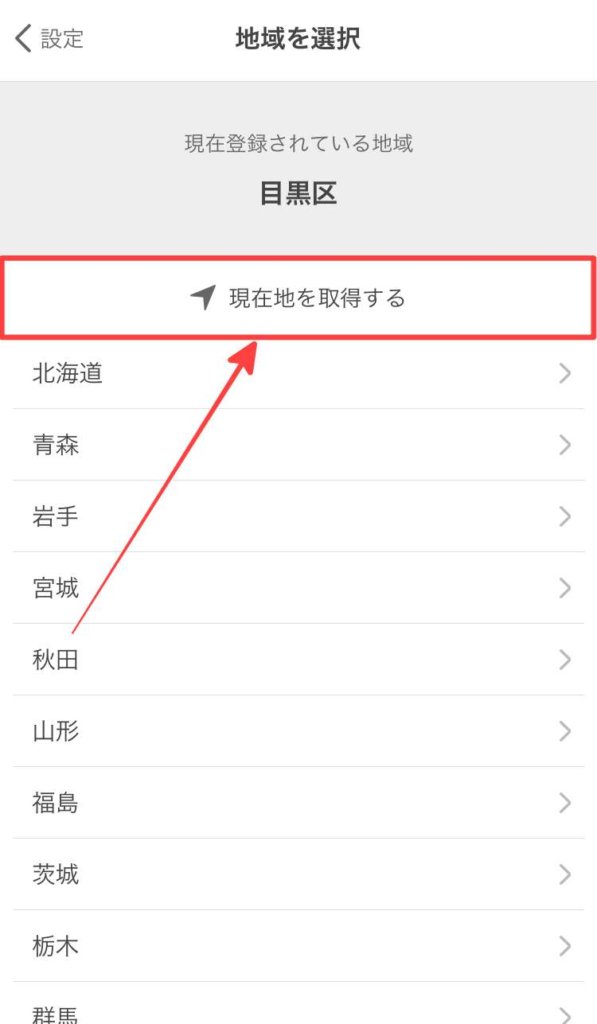
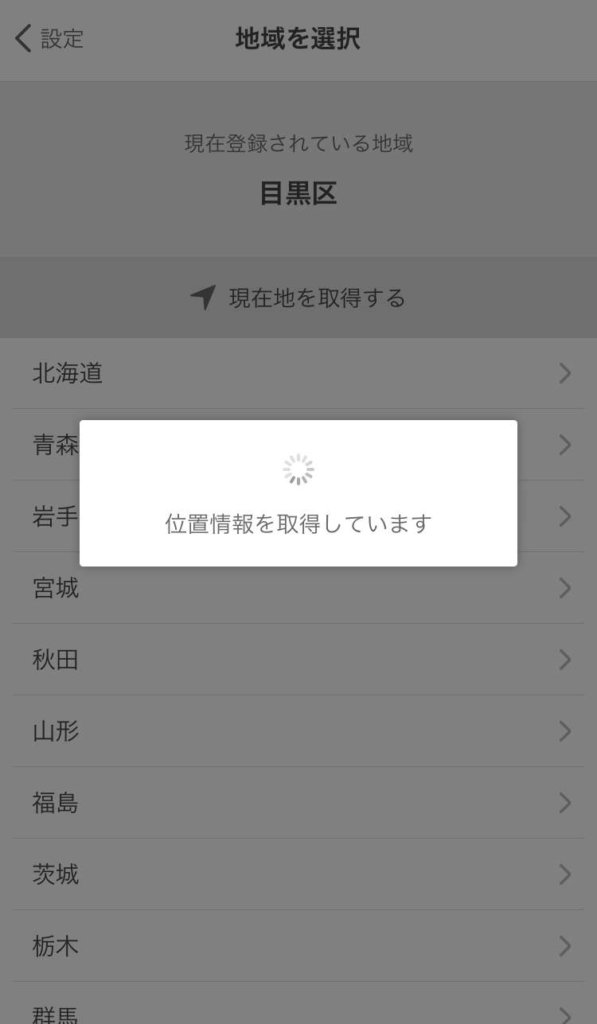
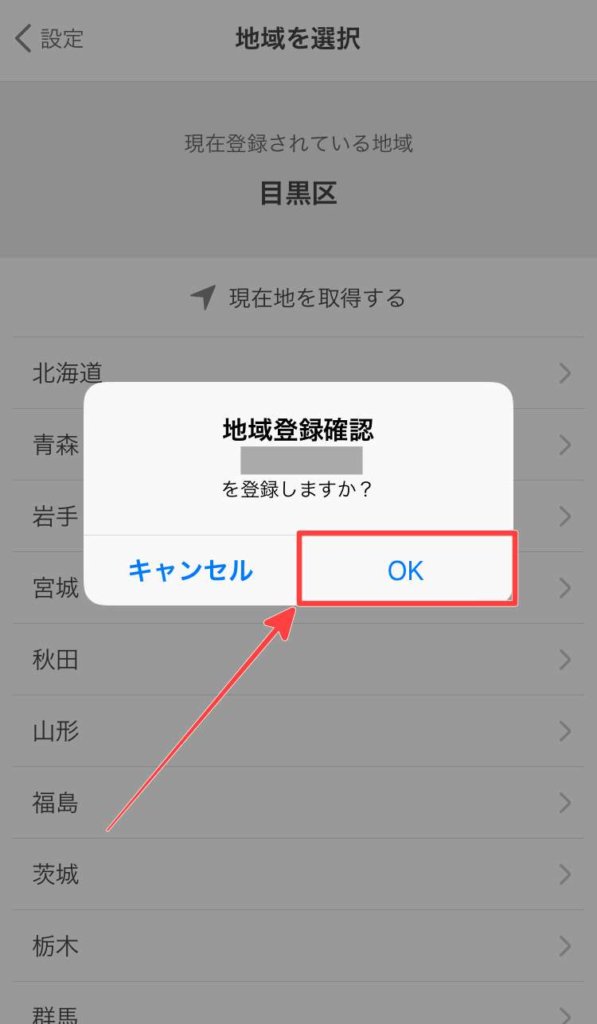
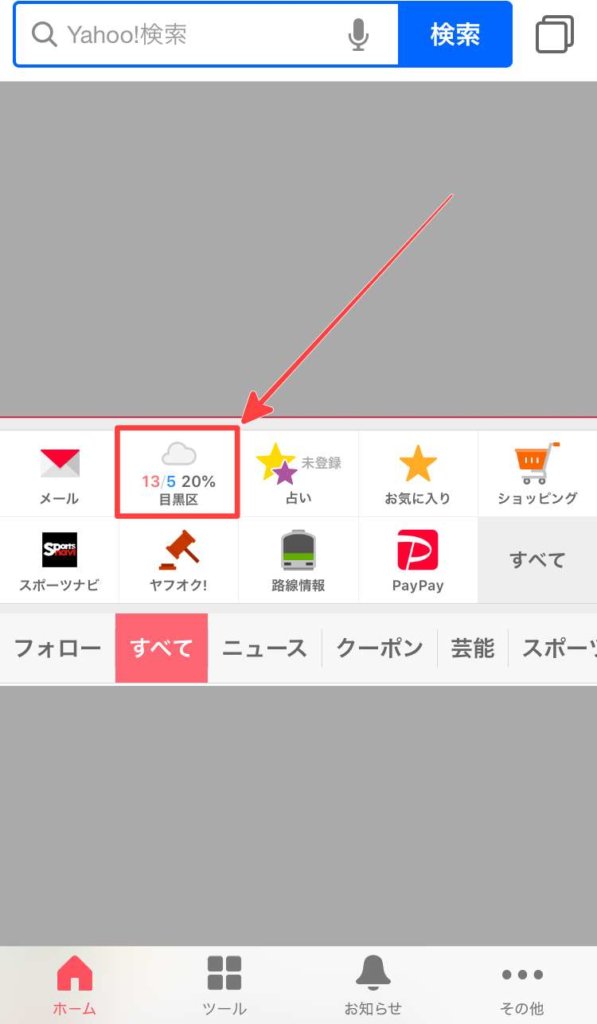
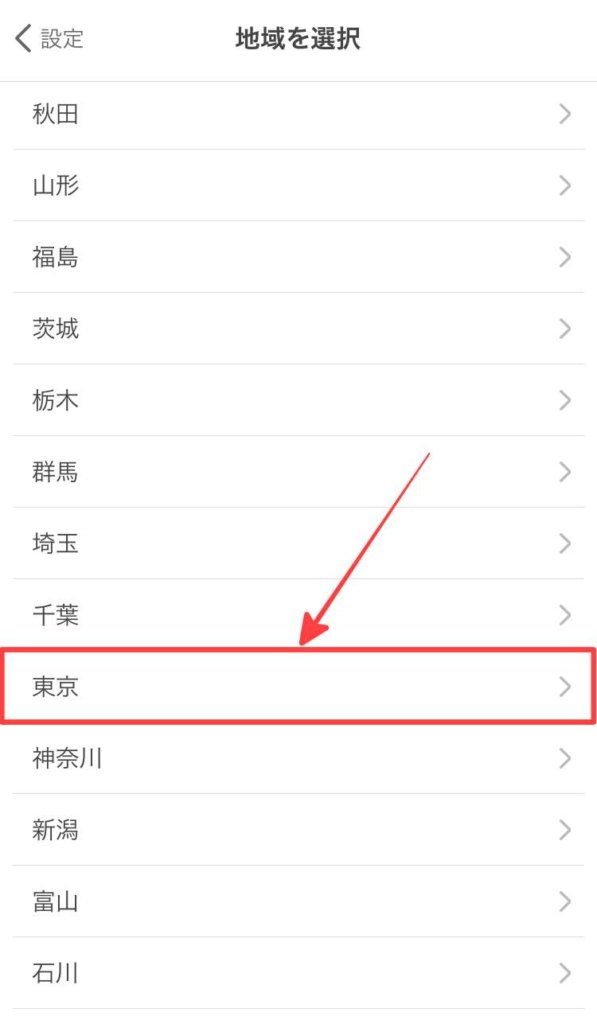
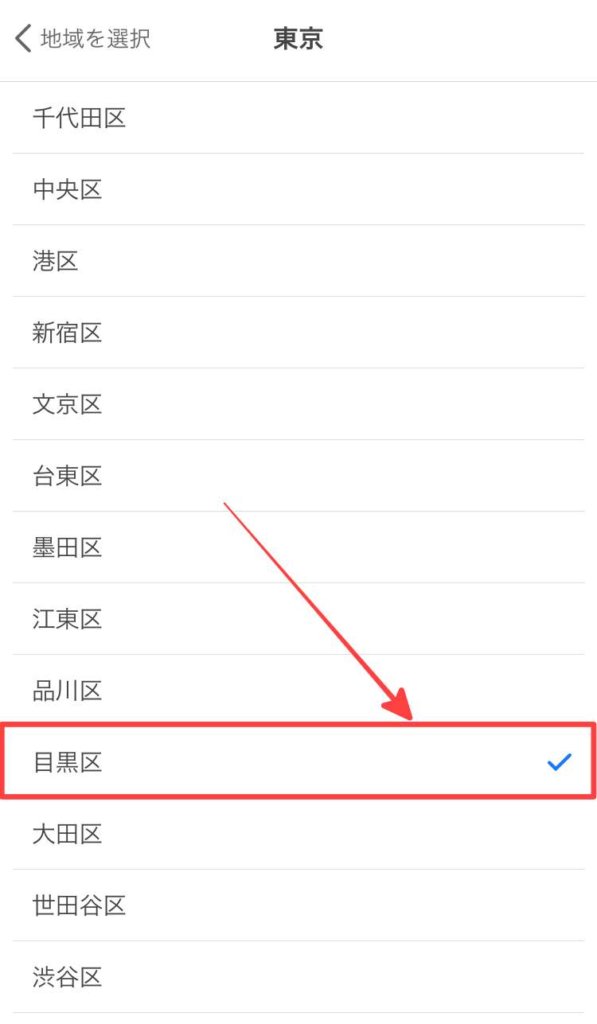
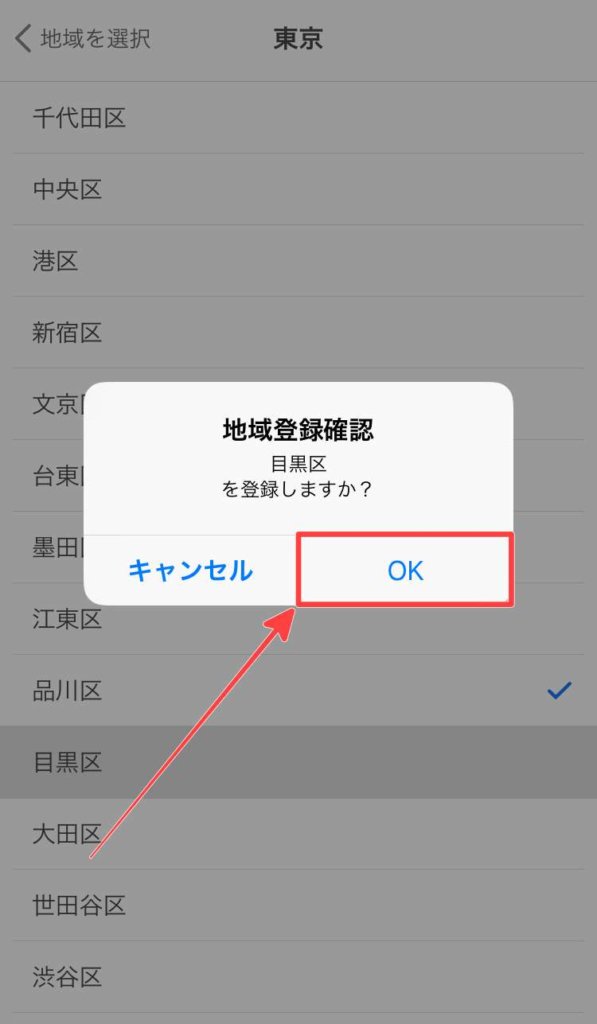
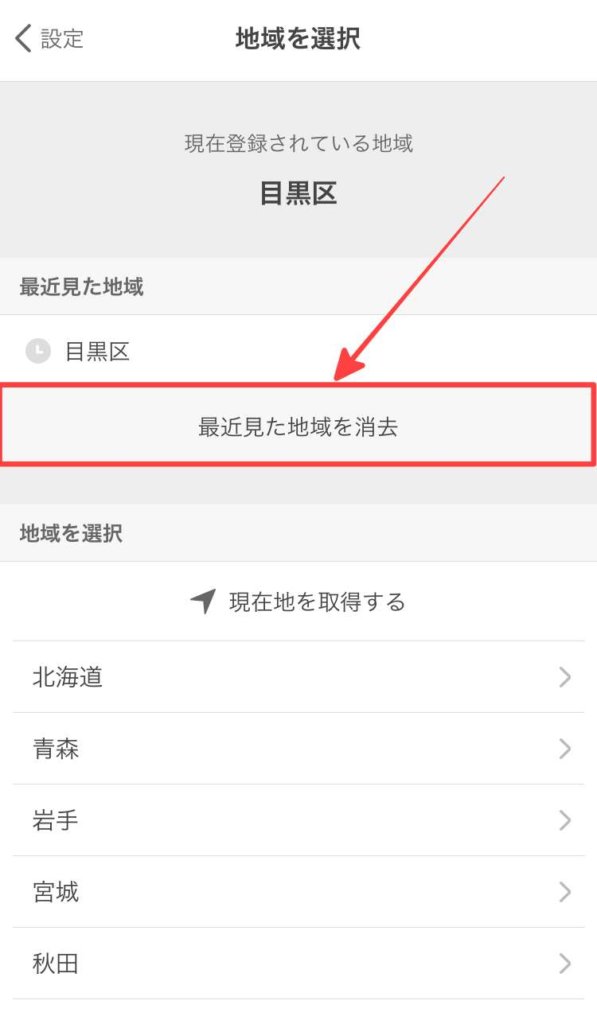
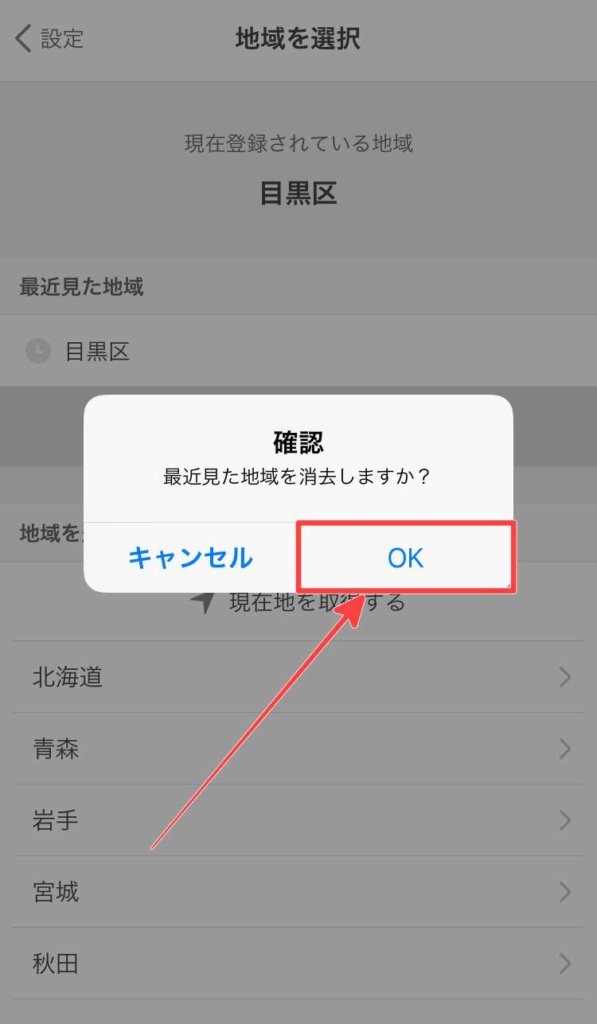






コメント